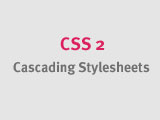Elastische Layouts sind von der Struktur her genauso aufgebaut wie die weiter oben erklärten Layouts mit Fixbreite als auch die Liquid Layouts. Allerdings passen sie sich weder an die verfügbare Bildschirmbreite an noch haben sie immer eine genau definierte Breite in Pixeln, sondern skalieren relativ zur im Webbrowser eingestellten Textgröße. Das hat den Vorteil, dass Zeilenumbrüche, Texte, Eingabeelemente als auch Bilder immer proportional zueinander sind, auch wenn jemand die Textgröße seines Webbrowsers - um besser lesen zu können - erhöht oder aus irgendeinem Grund sehr klein eingestellt hat.
Die meisten Webbrowser haben eine default-Schriftgröße von 16 px; d.h. 10 px entspräche 62,5 % dieser 16 px.
Indem man mit folgender CSS-Anweisung die Standardschriftgröße für diese eine Webseite auf 62,5 % setzt, kann man ab sofort alle Breiten- und Höhenangaben in Xem, also in Einheit Schriftgröße machen.
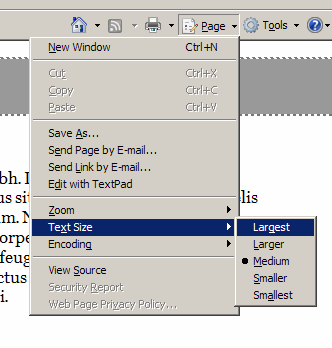
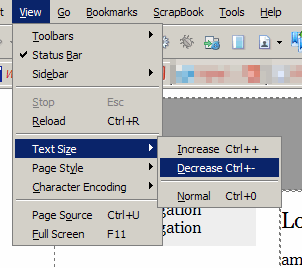
Ein Nachteil der elastischen Layouts besteht dann, wenn ein Benutzer die Textgröße seines Browsers auf einen sehr hohen Wert stellt und der container-div sehr viel größer als das Browserfenster wird - dann ist das Layout nicht mehr klar und einfach erfassbar.
Die folgende Gif-Animation zeigt das Mitskalieren eines zweispaltigen Layouts beim schrittweisen Vergrößern der Browserschriftgröße:
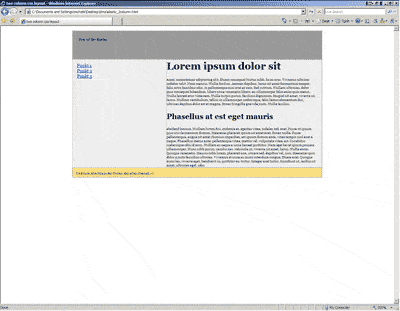
Die meisten Webbrowser haben eine default-Schriftgröße von 16 px; d.h. 10 px entspräche 62,5 % dieser 16 px.
Indem man mit folgender CSS-Anweisung die Standardschriftgröße für diese eine Webseite auf 62,5 % setzt, kann man ab sofort alle Breiten- und Höhenangaben in Xem, also in Einheit Schriftgröße machen.
body {
font-size: 62.5%;
}
#container {
width: 70em;
}
body {
font-size: 62.5%;
}
#wrapper {
width: 70em;
}
#content {
width: 50em;
float: right;
}
#nav {
width: 18em;
float: left;
}
#footer {
clear: both;
}
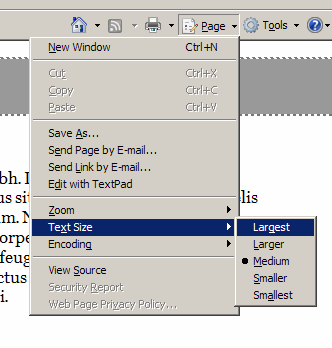
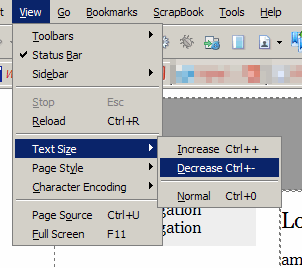
Ein Nachteil der elastischen Layouts besteht dann, wenn ein Benutzer die Textgröße seines Browsers auf einen sehr hohen Wert stellt und der container-div sehr viel größer als das Browserfenster wird - dann ist das Layout nicht mehr klar und einfach erfassbar.
Die folgende Gif-Animation zeigt das Mitskalieren eines zweispaltigen Layouts beim schrittweisen Vergrößern der Browserschriftgröße:
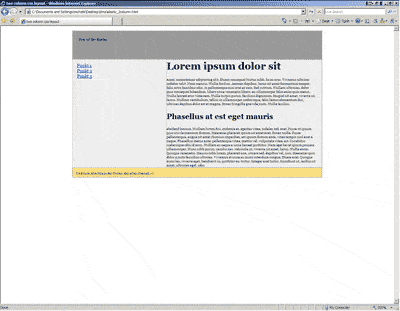
Die Erweiterung auf drei- und mehrspaltige Layouts funktioniert wieder genauso wie bisher durch das Einfügen eines weiteren div-containers, der untergeordnet die zweite und dritte Spalte beinhaltet.
Zweispaltiges Elastic Layout
Dreispaltiges Elastic Layout

 Verlauf
Verlauf

 Alle Kapitel anzeigen
Alle Kapitel anzeigen voriges Kapitel
voriges Kapitel